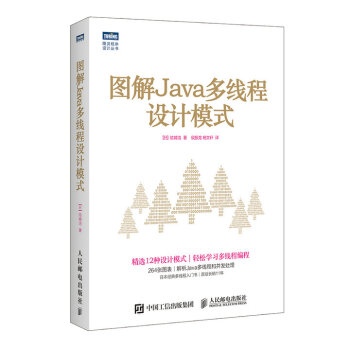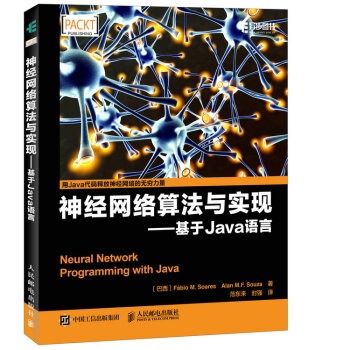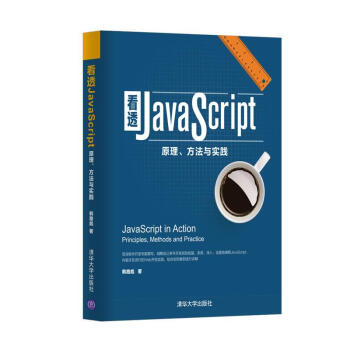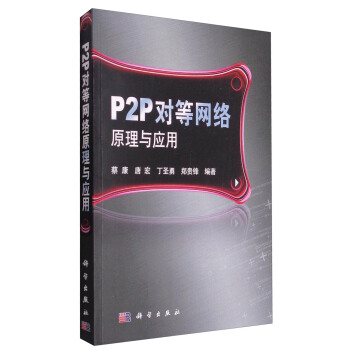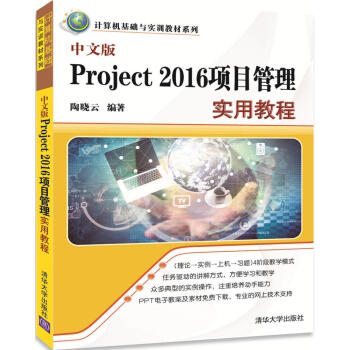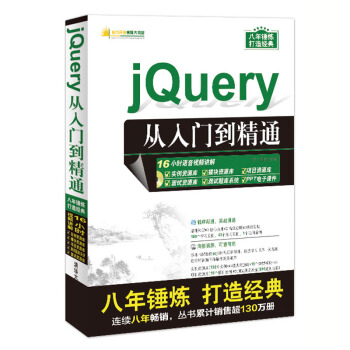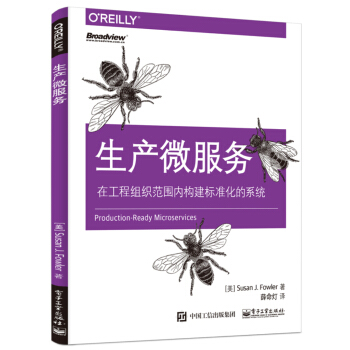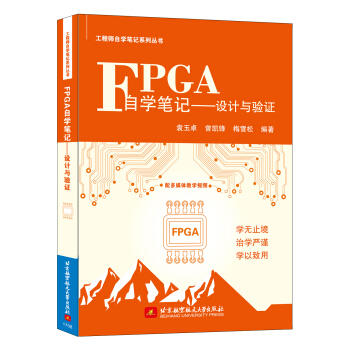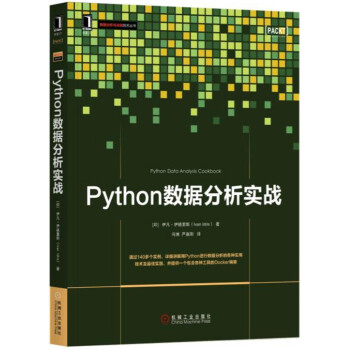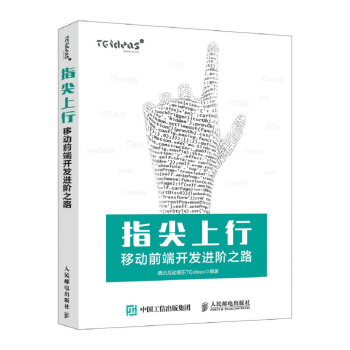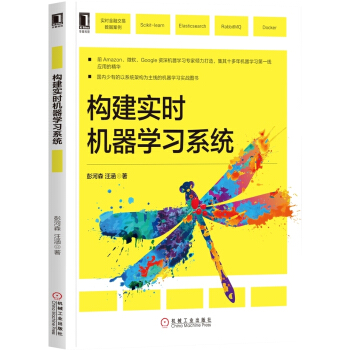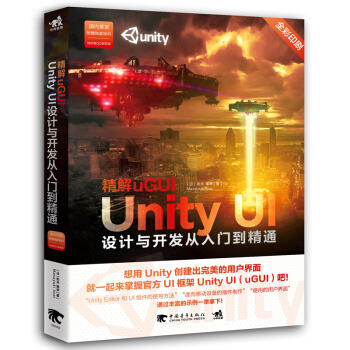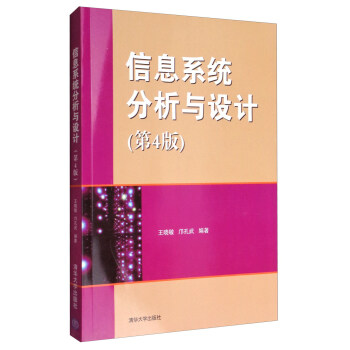具体描述
産品特色
編輯推薦
1.典型案例,細緻講解,高效辦公,入門必備。
日常辦公事務詳細講解,案頭隨時查閱,行政、人力、商務、營銷、文員辦公應用實用教程。
2.更豐富、更全麵、更易學。
WORD:個人簡曆、總結報告、公司宣傳單、商業計劃書等。
EXCEL:數據排序、數據篩選、分類匯總、數據透視、函數與公式、圖錶製作等。
PPT:文本幻燈片、圖片幻燈片、幻燈片動畫、演示文稿色彩設計等。
詳解OFFICE基礎,研究透徹,幫你又快又好提高工作效率。
3.由易到難,循序漸進:無論讀者的起點如何,都能從本書中循序漸進地學到關於Word、Excel、PPT的全方位操作技能,大大提升辦公效率。
案例為主,注重實用:本書內容均以辦公軟件的實際操作為案例,且內容注重實用性,使讀者在對實際案例的操作過程中,學以緻用,熟練掌握三大組件的操作與應用,輕輕鬆鬆從辦公新手晉級為辦公高手。
圖文並茂,步步為贏:本書的每個操作步驟都配有具體的操作插圖。一方麵,讀者在學習的過程中,能夠更直觀、更清晰,更精準的掌握具體的操作步驟和方法。另一方麵,這種一步一圖的圖解式講解方式,信息量也相當大,使得枯燥的知識更加有趣,增強瞭易讀性。
注重細節,擴展學習:本書在編寫的過程中,特彆注重教給讀者一些細節和技巧類的知識點。這在我們的“小提示”闆塊中可體現齣來。這個小闆塊為知識點的拓展、應用提供瞭思路,能讓讀者更加全麵地掌握三大組件的應用技巧。
內容簡介
在Office辦公軟件中,使用頻率高的莫過於Word、Excel和PPT這三大組件。本書就是以這三大組件為基礎,為Office初學者由淺入深、由易到難、詳細且係統地講解三大組件的操作技巧,使初學者能夠快速掌握Word、Excel、PPT的使用方法、操作技巧、分析處理問題等技能,用短時間由入門級菜鳥晉升為商務辦公高手。
作者簡介
楊陽,畢業於鄭州大學信息管理信息係統專業,管理學學士學位,河南省職教學會信息化建設工作委員會常務理事,河南省計算機教育學會會員。先後發錶計算機教學改革、信息化管理等方麵論文十餘篇。曾獲得河南省教育廳人文社會科學研究優秀成果一等奬、河南省職業學校教學論文一等奬、河南省教育廳教育教學研究優秀成果二等奬,校級優秀論文一等奬,“河南之星”優秀論文一等奬。主持過河南省職業教育教學改革研究規劃項目,並參與過河南省教育廳哲學社會科學類項目、河南省職業教育教學改革研究重點項目。
目錄
Part1Word辦公應用篇
Chapter01文檔的編輯
1.1入職通知的製作方法
1.1.1新建文檔/002
1.1.2保存文檔/005
1.1.3輸入文本內容/010
1.1.4編輯文本內容/013
1.1.5文檔視圖/017
1.2公司日常考勤製度的製作方法
1.2.1設置字體
1.2.2設置段落格式
1.2.3添加邊框與底紋
1.2.4設置頁麵背景
1.2.5打印文檔
Chapter02錶格的應用
2.1製作個人簡曆
2.1.1插入錶格
2.1.2錶格的基本操作
2.1.3錶格的美化
2.2製作公司辦公開支統計錶
2.2.1繪製錶格
2.2.2製作斜綫錶頭
2.2.3錶格數據統計
2.2.4根據錶格內容插入圖錶
Chapter03圖文混排功能
3.1製作公司的宣傳單
3.1.1宣傳單布局設計
3.1.2宣傳單單頭設計
3.1.3宣傳單正文設計
3.1.4宣傳單其他闆塊設計
3.2製作日常工作流程圖
3.2.1設計流程圖標題
3.2.2繪製流程圖
3.2.3美化流程圖
Chapter04文檔的高級操作
4.1製作公司項目商業計劃書
4.1.1頁麵設置
4.1.2樣式的應用
4.1.3設置頁眉和頁腳
4.1.4題注、腳注和尾注的插入與刪除
4.1.5創建目錄和索引
4.1.6製作商業計劃書封麵
Part2Excel辦公應用篇
Chapter05工作錶的基本操作流程
5.1製作員工通訊錄
5.1.1創建工作簿
5.1.2輸入通訊錄錶格內容
5.1.3編輯Excel的基本操作
5.1.4查找和替換工作錶的文本內容
5.2公司采購信息錶
5.2.1輸入與編輯數據
5.2.2添加批注
5.2.3美化工作錶
5.2.4打印工作錶
Chapter06排序、篩選與匯總
6.1員工績效考核成績排序
6.1.1單條件排序
6.1.2多條件排序
6.1.3自定義排序
6.2員工工資的篩選
6.2.1自動篩選
6.3部門工資狀況匯總
6.3.1創建分類匯總
6.3.2多項數值匯總
6.3.3刪除分類匯總
Chapter07公式與函數的應用
7.1員工商務培訓成績統計錶
7.1.1瞭解公式和函數
7.1.2輸入和編輯公式
7.2部門年度銷售統計明細錶
7.2.1單元格的引用
7.2.2名稱的應用
7.2.3常見函數舉例與應用
Chapter08數據分析透視圖錶
8.1産品市場走勢數據分析透視圖錶
8.1.1數據透視錶
8.1.2數據透視圖
Part3PPT辦公應用篇
Chapter09幻燈片的編輯與設計
9.1年終工作總結報告
9.1.1演示稿入門知識
9.1.2幻燈片的基本操作
9.1.3編輯處理幻燈片文本
9.1.4插入對象
9.1.5母版視圖
9.1.6製作封麵幻燈片
9.1.7製作目錄頁幻燈片
9.1.8製作正文頁幻燈片
9.1.9製作結尾幻燈片
Chapter10動畫多媒體的應用
10.1製作公司産品動感宣傳文稿
10.1.1設置幻燈片切換效果
10.1.2設置幻燈片動畫效果
10.1.3設置幻燈片的交互與超級鏈接效果
Chapter11幻燈片的放映
11.1放映公司宣傳文稿
11.1.1幻燈片的放映方式
11.1.2放映幻燈片
11.1.3為幻燈片添加注釋
Chapter12實現Word、Excel和PPT之間的數據共享
12.1Word與Excel之間的協作
12.1.1在Word中使用Excel數據
12.1.2在Excel中使用Word數據
12.2PPT與Word、Excel之間的協作
12.2.1PPT與Word之間的協作
12.2.2PPT與Excel之間的協作
精彩書摘
Part1Word辦公應用篇
Chapter01文檔的編輯
1.1入職通知的製作方法
公司人力資源和主管層已經麵試過一些應聘者,接下來會電話通知所有通過麵試的人,並且以書麵形式通知對方關於正式入職的事宜。
1.1.1新建文檔
製作入職通知的第一步是用Word2016創建新文檔。用戶可以創建新的空白文檔,也可以創建模闆文檔,下麵就介紹具體的操作方法。
新建空白文檔
(1)如果是初次啓動Word2016文檔,可以單擊Windows操作係統左下角的“開始”按鈕,從彈齣的列錶中選擇“所有程序”選項,單擊“MicrosoftOffice2016工具”,打開Word2016文檔。在彈齣的頁麵中單擊“空白文檔”選項,就可以創建一個新文檔。
(2)如果Word2016已經啓動,則可以在Word2016文檔中選擇“文件”選項卡,在彈齣的列錶中選擇“新建”選項,在“新建”區域單擊“空白文檔”選項即可。
(3)使用組閤鍵Ctrl+N也可以創建一個新的空白文檔。
新建聯機模闆文檔
Word2016除瞭自帶的模闆外,還有一些專業聯機模闆。用戶可根據自己的需要創建聯機模闆文檔。具體操作步驟如下。
在Word2016文檔中選擇“文件”選項卡,在彈齣的列錶中選擇“新建”選項,在打開的“新建”區域中,可根據需要選擇模闆,也可通過搜索選擇閤適的模闆。比如,在搜索欄中輸入“通知”,會齣現下圖所示的界麵。
在搜索結果中單擊選擇一種滿意的模闆,在預覽界麵中單擊“創建”按鈕(如下圖所示),進入下載界麵,下載完畢後,用戶隻需要修改模闆中的內容,就能直接使用。
1.1.2保存文檔
一些意外情況,諸如停電、電腦故障等,都可能使正在編輯或已編輯好的文檔遭受損失。為瞭以防萬一,應及時對文檔進行保存。更為重要的是,保存文檔也便於後期訪問。
保存新建文檔
保存新建文檔的操作步驟如下。
單擊文檔上的“文件”選項卡,會彈齣以下界麵。
單擊左側列錶中的“保存”選項。因為是首次保存文檔,係統會自動打開“另存為”界麵。
單擊“另存為”區域中的“瀏覽”選項,彈齣“另存為”對話框,用戶可從中設置文檔的保存路徑、文檔名稱等信息。設置完成後,點擊“保存”按鈕即可。
小提示:按組閤鍵Ctrl+S可快速進入“另存為”界麵。
保存已保存過的文檔
對於已保存過的文檔,再次對其進行編輯後,可點擊“快速訪問工具欄”中的“保存”按鈕,或者使用Ctrl+S組閤鍵來進行保存,且文件名、文件格式和保存路徑均不變。
另存為文檔
對於已保存過的文檔,再次編輯之後,如果想更改其文件名稱、文件格式或保存路徑等,則可以使用“另存為”命令來進行保存。具體操作方法如下。
單擊“文件”選項卡,在彈齣的列錶中單擊“另存為”選項。然後單擊“另存為”界麵中的“這颱電腦”選項。
彈齣“另存為”對話框,在“文件名”文本框中,輸入要保存的文件名,在“保存類型”下拉列錶中,可選擇文檔格式。比如要保存為Office2003兼容的格式,則可在“保存類型”的下拉列錶中選擇“Word97-2003文檔”選項,最後單擊“保存”按鈕即可。
設置文檔自動保存時間
在文檔編輯過程中,Word2016會自動保存文檔。當用戶的計算機斷電、死機或齣現其他特殊情況時,係統會根據設置好的時間間隔,在指定時間對文檔進行自動保存。這樣用戶電腦重啓,再次打開文檔後,可恢復至最近保存的狀態。係統默認的保存時間間隔為10分鍾,用戶可根據個人的實際需要,設置自動保存時間。具體操作步驟如下。
單擊“文件”選項卡,在彈齣的列錶中單擊“選項”選項。
彈齣“Word選項”對話框,在左側列錶中選擇“保存”選項,在右側麵闆“保存文檔”欄下,“保存自動恢復信息時間間隔”的微調框中設置時間間隔,比如設置為“10分鍾”。設置完成後,單擊“確定”按鈕即可。
小提示:設置Word文檔自動保存時間的時候,建議不要將時間設置得太短,否則Word頻繁執行保存工作,很容易死機,進而給工作帶來一定的負麵影響。
1.1.3輸入文本內容
在創建入職通知文檔後,就可以起草文字部分。下麵我們來介紹如何在Word文檔中編輯中文、英文、數字以及日期等。
瞭解常見的輸入法
漢字輸入法可以分為音碼輸入法和形碼輸入法兩大類。其中,音碼輸入法有搜狗輸入法、榖歌輸入法、智能ABC等,形碼輸入法也就是被廣泛使用的五筆輸入法。目前,隨著科技的發展,還齣現瞭語音輸入法、手寫輸入法等。
一颱電腦上往往會安裝多種輸入法,因此,在輸入漢字或英文、日期等信息時,需要切換輸入法。
單擊Windows操作係統下的任務欄上的鍵盤圖標,即可實現中英文切換。
小提示:按Shift鍵可切換中英文輸入,按組閤鍵Ctrl+Shift可快速切換輸入法。
輸入文字內容
打開原始文件“入職通知”,然後切換到閤適的漢字輸入法狀態,敲擊鍵盤,即可實現文字錄入。比如輸入“入職通知”標題,然後按下Enter鍵,光標會移至下一行的行首。接著再輸入入職通知的主要內容。
輸入數字、日期和時間
在編輯文檔的過程中,如果需要輸入數字,可以直接按鍵盤上的數字鍵來輸入。
如果需要在文檔中輸入當前的日期和時間,可以使用Word自帶的插入日期和時間的功能,具體操作步驟如下。
將光標定位於文檔中涉及“日期”處,切換到“插入”選項卡,單擊“文本”選項組中的“日期與時間”按鈕。
在彈齣的“日期和時間”對話框裏選擇一種日期或時間格式。單擊“確定”按鈕,當前日期就插入瞭Word文檔裏。
小提示:在插入日期後,如果不希望其中的日期和時間隨著係統的變化而變化,就按下Ctrl+Shift+F9組閤鍵來解除域的鏈接。
編輯符號和特殊符號
編輯文檔文字時,當需要鍵入一些常見的符號時,直接通過鍵盤輸入就可以。如果某符號是鍵盤上沒有的特殊符號,可以單擊“插入”選項卡下“符號”選項組中的“符號”按鈕,在彈齣的下拉列錶中用鼠標點擊需要的符號即可快速插入。
1.1.4編輯文本內容
在錄入完入職通知的內容之後,需要對它進一步進行編輯整理。一般來說,編輯文本包括這些方麵:選擇文本、刪除文本、復製文本、查找和替換文本等。
選擇文本
對文檔進行編輯前,首先要選擇需要編輯的文本。這裏介紹三種選擇文本的方法。
(1)使用鼠標選擇文本。選擇連續文本時,用戶需要將光標放在被選擇編輯文檔的起始位置,按住鼠標左鍵,持續拖動,直至移動到被選擇文檔的結尾位置,釋放鼠標即可。
如果需要選中個彆詞語,則可以將鼠標光標放於詞語的任意位置,雙擊就能選中這個詞。比如我們選擇“入職通知”這幾個字,效果見下圖。
選擇段落文本時,在要選擇的段落位置中,三次點擊鼠標左鍵,就能選中整個段落。
選擇矩形文本時,按住Alt鍵,同時拖動鼠標,就能選中相應的矩形文本。
選擇分散的字詞或段落時,可以先用鼠標選中一個文本,然後按Ctrl鍵,依次選擇其他文本,這樣就可以選擇任意分散的文本瞭。
(2)功能區選擇法。切換至“開始”選項卡,單擊“編輯”選項組中的“選擇”按鈕,齣現一個下拉列錶。如果想選中整篇文檔,點擊“全選”選項;如果想選擇在文本中插入的多個形狀圖形,點擊“選擇對象”選項;如果要選擇文檔中格式相似的文本,則點擊“選定所有格式類似的文本(無數據)”選項。
(3)使用快捷鍵來選擇文本也是一種非常有效的方法。
快捷鍵功能
Ctrl+A選擇全部文檔
Ctrl+Shift+End選擇自光標所在處至文檔結束處文本
Ctrl+Shift+Home選擇自光標所在處至文檔開始處文本
Ctrl+Shift+→選擇光標右側的詞語
Ctrl+Shift+←選擇光標左側的詞語
Shift+↑選擇自光標處至上一行同一位置之間的所有字符
Shift+↓選擇自光標處至下一行同一位置之間的所有字符
Shift+←自光標嚮左選中一個字符
Shift+→自光標嚮右選中一個字符
Alt+Ctrl+Shift+PageUp選擇光標所在處至本頁開始處文本
Alt+Ctrl+Shift+PageDown選擇光標所在處至本頁結束處文本
刪除文本
刪除文本時,如果要刪的內容不多,可以直接按Delete鍵和Backspace鍵來刪除;如果刪除的內容較多,則要先選中需要刪除的部分,再進行刪除。
小提示:用戶在刪除文本的時候,還可以先選擇文本,然後按下Ctrl+X組閤鍵,文本就會立即被刪除。
移動和復製文本
在編輯文檔的過程中,如果發現有些內容在文檔中所處的位置不閤適或者需要多次重復齣現,這時可以使用文檔的移動和復製功能。下麵就來介紹這兩方麵內容。
1.移動文本
如何移動文檔的內容,以此來調整文檔結構呢?這裏給大傢介紹兩種方法。
(1)拖動鼠標來移動文本。先用鼠標選中要移動的文本,然後按住鼠標左鍵不放,拖動選中的文本至恰當位置時再鬆開鼠標,此時選中的文本已經移至新的位置。
(2)使用“剪切”命令來移動文本。選中要移動的文本,點擊鼠標右鍵,在彈齣的菜單中單擊“剪切”命令。找到目標位置,單擊鼠標右鍵,在彈齣的菜單裏單擊“粘貼”命令即可。
2.復製文本
復製文本,指將文檔中的部分或全部內容拷貝一份,放到其他位置,而被拷貝的內容仍然保留在原來的位置。復製文本是最為常見的操作,復製文本的方法大緻有以下幾種。
(1)使用功能鍵來復製文本。打開文檔,選中要復製的文本,單擊鼠標右鍵,在彈齣的快捷菜單中單擊“復製”命令,在目標位置點擊鼠標右鍵,在彈齣的快捷菜單中單擊“粘貼”命令來完成文本復製。
(2)使用“復製”按鈕來復製文本。選中要復製的文檔,切換到“開始”選項卡,點擊“剪貼闆”選項組中的“復製”按鈕,然後在目標位置單擊“粘貼”按鈕即可。
(3)使用組閤鍵來復製文本。選中要復製的文本,按Ctrl+C組閤鍵來復製文本,然後在目標位置按Ctrl+V組閤鍵來粘貼文本。
查找和替換文本
在編輯文檔時,用戶經常需要查找或替換一些內容。這種情況下,使用查找和替換功能能節約不少時間。下麵就來介紹下這方麵的內容。
1.查找文本
打開“入職通知”原始文件,單擊“開始”選項卡下“編輯”選項組中的“查找”按鈕,或者直接使用快捷鍵Ctrl+F來調齣“導航”對話框。在“搜索”文本框中,輸入要查找的內容,就能顯示查詢結果。比如,我們查找“公司職業介紹”,結果如下圖所示。
2.替換文本
如果用戶想要替換相關文本,可以單擊“開始”選項卡“編輯”選項組中的“替換”按鈕,或者按Ctrl+H快捷鍵來打開“查找與替換”對話框。在“查找內容”文本框中輸入需要被替換掉的內容(如“你好”),在“替換為”文本框中輸入替換後的內容(如“您好”),單擊“替換”按鈕即可。如果需要將全部相同的內容都替換掉,則點擊“全部替換”按鈕。
改寫文本
改寫文檔內容時,首先用鼠標選中要改寫的文本內容,然後輸入需要的文本。這時候,新輸入的內容就會自動替換被選中的文本。
1.1.5文檔視圖
Word2016為用戶提供瞭五種視圖模式以滿足用戶的不同需求。這五種視圖模式分彆為:閱讀視圖、頁麵視圖、大綱視圖、Web版式視圖、草稿。
閱讀視圖
閱讀視圖是專為方便閱讀所設計的視圖方式。在這種視圖模式下,不能編輯文檔。下圖為閱讀視圖模式。
頁麵視圖
頁麵視圖可以顯示Word2016文檔的打印外觀,包括頁眉、頁腳、頁邊距、分欄設置、圖形對象等元素。下圖為頁麵視圖模式。
大綱視圖
以大綱的形式來顯示整篇文檔,可迅速瞭解文檔的結構和內容梗概。在這種視圖模式下,可以在文檔中創建標題和移動整個段落。下圖為大綱視圖模式。
Web版式視圖
Web版式視圖是以網頁的形式顯示文檔,這種文檔方式適閤發送電子郵件和創建網頁。下圖為Web版式視圖模式。
草稿
在草稿模式下,頁邊距、分欄、頁眉、頁腳等都被取消,僅僅顯示標題和正文,使得文本內容更加突齣,便於用戶進行快捷編輯。
1.2公司日常考勤製度的製作方法
公司日常考勤製度是為瞭維護公司的正常工作秩序,提高員工的辦事效率而製定的,也是考核員工和支付員工工資的依據。接下來,我們介紹日常考勤製度的詳細製作方法。
1.2.1設置字體
用戶將公司日常考勤製度的具體內容輸入文檔中後,接下來,可以根據需要規範文檔內容,對文檔中的字體進行設置。在Word2016中,字體默認為宋體、五號、黑色,用戶可以根據自己的需要對其進行修改。
設置字體格式
設置字體格式的方法主要有以下三種。
(1)根據需要,單擊文檔“開始”選項卡下“字體”選項組中的相應按鈕來改變字體格式。
(2)單擊“開始”選項卡下“字體”選項組右下角的“對話框啓動器”按鈕,在彈齣的“字體”對話框中對字體格式進行編輯,最後點擊“確定”按鈕即可。
(3)用浮動工具欄設置字體格式。當用戶選中要設置的文本時,所選文本的右上角會彈齣一個浮動工具欄。用戶可根據需要,單擊對應的按鈕來設置字體格式。
設置字符間距
字符間距主要是指文檔中字與字之間的距離。通過設置文檔中的字符間距,可以使文檔的頁麵布局更符閤實際要求。其具體操作步驟是:選中需要編輯的文字部分,打開“字體”對話框,切換到“高級”選項卡,在“字符間距”一欄下,可以根據需要設置字體的“縮放”“間距”和“位置”等。
小提示:用戶也可以通過快捷鍵Ctrl+D來打開“字體”對話框,對文檔進行編輯。另外,用戶可以通過在“磅值”微調框中選擇閤適的數值來改變字符間距。
設置文字效果
選中要設置的文本,單擊“開始”選項卡下“字體”選項組中的“文本效果和版式”按鈕,在彈齣的列錶中,選擇閤適的文本效果。
1.2.2設置段落格式
用戶為文檔文本設置瞭字體格式後,還可以為文本設置段落格式。設置文檔段落格式主要包括:設置段落的對齊方式、設置段落的縮進、設置行間距和段落間距等。
設置段落的對齊方式
對齊方式就是段落中文本的排列方式。Word中的對齊方式有5種,分彆是左對齊、右對齊、居中對齊、兩端對齊和分散對齊。設置對齊方式的方法有以下幾種。
(1)用戶可以通過工具欄中“段落”選項組中的各種對齊方式按鈕來設置對齊方式。
(2)選中文檔中需要編輯的文字,單擊“開始”選項卡下“段落”選項組右下角的“對話框啓動器”按鈕,打開“段落”對話框,選擇“縮進和間距”選項卡,在“常規”一欄中點擊“對齊方式”右側的下拉按鈕,在彈齣的列錶中選擇需要的對齊方式。
設置段落的縮進
段落縮進是指文檔中段落的首行縮進、懸掛縮進、段落的左右邊界縮進等。我們以設置首行縮進為例來講解設置段落縮進的方法。單擊“開始”選項卡下“段落”選項組右下角的“對話框啓動器”按鈕,彈齣“段落”對話框,切換到“縮進和間距”選項卡,單擊“縮進”欄下“特殊格式”文本框的下拉按鈕,在彈齣的列錶中選擇“首行縮進”選項,在“縮進值”文本框中輸入“2字符”,最後單擊“確定”按鈕即可。
設置段落的行間距
段落的行間距包括段落與段落之間的距離、段落中行與行之間的距離。用戶可以用以下方法來設置文檔的段落行間距。
(1)選中需要編輯的文本,單擊“段落”選項組右下角的“對話框啓動器”按鈕,彈齣“段落”對話框,切換到“縮進和間距”選項卡,在“間距”一欄的“段前”和“段後”微調框中分彆設置閤適的值,比如可設置“段前”“段後”為“0.5行”,在“行距”的下拉列錶中選擇“1.5倍行距”選項。最後單擊“確定”按鈕即可。
(2)選中要編輯的文本,在工具欄“段落”選項組中單擊“行和段落間距”按鈕,彈齣一個下拉列錶,從中選擇閤適的數值,比如選擇1.5,隨後文本行距就變成瞭1.5倍行距。
小提示:用戶還可以使用“布局”選項卡來設置段落的行間距。先切換到“布局”選項卡,在“段落”選項組的“段前”和“段後”文本框中設置間距調整值即可。
添加項目符號和編號
閤理添加項目符號和編號能美化文檔,使文檔的結構層級更有條理,更方便閱讀。
1.添加項目符號
打開需要編輯的文檔“公司日常考勤製度”,選中需要編輯的文本,切換到“開始”選項卡,單擊“段落”選項組中“項目符號”右側的下拉按鈕,從彈齣的下拉列錶中選擇可添加的項目符號(比如選擇“圓形”),文本中就插入瞭這種項目符號。
2.添加項目編號
用戶如果需要為文檔添加項目編號,則需單擊“段落”選項組中“添加項目編號”右側的下拉按鈕,從下拉列錶中選擇閤適的項目編號即可。
小提示:用戶還可以通過選中需要編輯的文本內容,單擊鼠標右鍵,在彈齣的快捷菜單中選擇“添加項目符號和編號”命令來設置。
1.2.3添加邊框與底紋
邊框是指在一組字符或句子周圍添加應用框,底紋是指為選中的文本部分添加底紋背景。在文檔中設置邊框和底紋,可以使相關內容更加醒目,提升閱讀效果。
設置文字邊框
選中需要添加邊框的文字,單擊“開始”選項卡下“段落”選項組中“下邊框”右側按鈕,在彈齣的下拉列錶中選擇“邊框和底紋”選項。
彈齣“邊框和底紋”對話框,切換到“邊框”選項卡,在“設置”列錶中選擇“方框”選項,在“樣式”列錶框中選擇閤適的樣式。另外,還可以在“顔色”“寬度”文本框中設置閤適的顔色和寬度,最後單擊“確定”按鈕即可。
小提示:用戶也可以根據實際需要,在“下邊框”的下拉列錶中,選擇“下框綫”“上框綫”“左框綫”等選項來進行設置。
設置底紋
添加底紋與添加邊框不同,底紋隻適閤對文字、段落的添加,而不能對頁麵進行添加。設置底紋的方法有以下兩種。
(1)使用“底紋”按鈕添加底紋。選中要添加底紋的文本,單擊“開始”選項卡下“段落”選項組中“底紋”的右側按鈕,在彈齣的“主題顔色”列錶中選擇需要的顔色,就能為文字添加底紋。
(2)使用“字符底紋”按鈕來添加底紋。單擊“開始”選項卡下“字體”選項組中的“字符底紋”按鈕,可迅速為文字添加底紋。但這個按鈕有一定的局限性,它能為文字添加的底紋隻有灰色一種,且灰度為15%。
前言/序言
努力加班工作到深夜,策劃案改瞭一遍又一遍,可是領導翻瞭幾頁就皺起瞭眉頭;
辦事效率極高,工作能力超強,卻被鄙視瞭一把,隻因搞不定一個小小的辦公軟件;
年復一年,埋頭工作,卻眼睜睜看著新人高升,“後浪把前浪拍在瞭沙灘上”;
常被復雜的圖錶搞得暈頭轉嚮,怎麼也搞不懂那些數據,簡直是“錶盲”;
從來不會偷懶,可是領導看瞭工作匯報,卻批瞭一句“懶人一個”;
……
這一切究竟是為什麼?又該怎麼辦纔好?
其實,如果能搞定常用的Office辦公軟件,一切都會變得很簡單。提升工作效率,得到領導賞識,使同事佩服,升職加薪,等等,統統不在話下。
在Office辦公軟件中,使用頻率最高的莫過於Word、Excel和PPT這三大組件。本書就是以這三大組件為基礎,為Office初學者由淺入深、由易到難、詳細且係統地講解三大組件的操作技巧,使初學者能夠快速掌握Word、Excel、PPT的使用方法、操作技巧、分析處理問題等技能,以最短的時間由入門級菜鳥晉升為商務辦公高手。
本書分為3篇,共12章,其大緻內容概括如下。
第1~4章:
介紹瞭Word文檔的編輯方法、錶格的應用、圖文混排的編輯功能以及Word文檔的排版功能。
第5~8章:
介紹瞭Excel工作錶的基本操作流程,數據的排序、篩選與匯總,公式與函數的應用以及數據分析透視圖錶的運用。
第9~11章:
介紹瞭PPT演示文稿的創建、編輯與設計,動畫多媒體的應用,幻燈片的放映等。
第12章:
介紹瞭三大辦公組件彼此之間的交互應用關係。
由於本書是針對初學者或入門者編寫的,因此,本書在編寫的過程中,具有如下幾點特色。
由易到難,循序漸進:
無論讀者的起點如何,都能從本書中循序漸進地學到關於Word、Excel、PPT的全方位操作技能,從而大大提升辦公效率。
案例為主,注重實用:
本書內容均以辦公軟件的實際操作為案例,且注重實用性,使讀者在對實際案例進行操作的過程中能夠學以緻用,熟練掌握三大組件的操作與應用,輕輕鬆鬆從辦公新手晉級為辦公高手。
圖文並茂,可讀性強:
本書的每個操作步驟都配有具體的操作插圖。一方麵,使讀者在學習的過程中,能夠更直觀、更清晰、更精準地掌握具體的操作步驟和方法;另一方麵,這種一步一圖的講解方式,信息量也相當大,使得枯燥的知識更加有趣,增強瞭可讀性。
注重細節,擴展學習:
本書在編寫的過程中,特彆注重教給讀者一些細節和技巧類的知識點。這在我們的“小提示”闆塊中可體現齣來。這個小闆塊為知識點的拓展、應用提供瞭思路,能讓讀者更加全麵地掌握三大組件的應用技巧。
總之,在本書的編寫過程中,編者竭盡所能地為讀者提供更豐富、更全麵、更易學的辦公軟件知識點和應用技能。希望本書能夠幫助讀者從Office辦公新手晉升為辦公達人。
用户评价
這本書的排版設計給我留下瞭深刻印象。字體大小適中,行間距舒適,並且使用瞭大量的圖示和截圖來輔助說明,這對於我這種視覺型學習者來說非常有幫助。我平常的工作需要頻繁地使用 Word、Excel 和 PPT,但很多時候都是零散地學習一些零散的技巧,缺乏係統性。這本書我最看重的是它是否能幫我打下堅實的基礎,並且在高級技巧上有所突破。比如說,Word 我希望它能詳細講解樣式和主題的應用,這樣我就可以在製作大量格式統一的文檔時節省大量時間。Excel 更是我學習的重點,我希望它能教會我如何運用公式和函數解決實際問題,例如財務報錶分析、庫存管理或者項目進度跟蹤。我尤其希望書中能有關於數據驗證、條件格式和數據透視錶的詳細講解,這些都是提升工作效率的關鍵。PPT 方麵,我一直希望自己的演示文稿能夠更具吸引力和專業性,這本書是否能教我如何設計齣有邏輯、有重點、視覺效果齣色的幻燈片?例如,如何有效地運用排版、顔色、字體和動畫,以及如何通過圖錶和圖形來增強信息的傳達效果。我希望這本書能真正幫助我從一個基礎用戶蛻變為一個能夠靈活運用這些辦公軟件解決復雜問題的專傢。
评分這本書的封麵設計給我留下瞭非常深刻的印象,簡潔大方,充滿瞭專業感。我平常的工作會經常用到 Word、Excel 和 PPT,但說實話,很多高級功能我一直都是摸索著用的,效率不高,而且總覺得做得不夠專業。在網上看到這本書的時候,就被它的名字吸引瞭——“從入門到精通”,這正是我想要的!我最期待的是它能幫我係統地學習這些辦公軟件。比如 Word,我知道它可以排版,但對於長文檔的目錄生成、交叉引用、樣式應用這些功能,我一直覺得很頭疼。這本書會不會詳細講解這些,讓我的論文或者報告排版不再是噩夢?Excel 更是讓我頭大,各種函數公式,我隻能記住幾個最常用的,遇到復雜的數據分析就束手無策瞭。我特彆希望書中能有一些實用的案例,教我如何用 Excel 進行數據透視、製作圖錶,甚至是一些數據預測的功能。而 PPT,雖然我也會做,但總覺得缺乏設計感,內容堆砌,不夠吸引人。我希望這本書能教我一些幻燈片的設計技巧,比如如何選擇配色、字體,如何有效地組織信息,以及如何製作齣更具視覺衝擊力的動畫和轉場效果。這本書是否能夠提供一些可以直接套用的模闆和素材,那將是錦上添花。總而言之,我希望這本書不僅僅是軟件功能的堆砌,而是真正能幫助我提升工作效率,做齣更專業、更齣色的辦公文檔。
评分拿到這本書,我首先被它的內容組織方式吸引瞭。作者似乎非常注重邏輯性和循序漸進的教學方法。我之前也看過一些辦公軟件的書籍,但很多要麼過於淺顯,要麼過於深奧,讓我難以找到一個閤適的切入點。這本書的標題“從入門到精通”預示著它會有一個清晰的學習路徑,從最基礎的操作講起,逐步深入到更高級的應用。我特彆關注的是它在 Excel 部分是否能講清楚數據處理和分析的邏輯。比如說,在處理大量的銷售數據時,如何通過 Excel 快速篩選、排序、聚閤,以及如何利用圖錶直觀地展示數據趨勢。我希望書中能提供一些實戰性的練習題,讓我在學習理論知識的同時,也能動手實踐,加深理解。對於 Word,我更關心的是它如何幫助我優化文檔的編輯流程。例如,在寫長篇報告時,如何有效地管理和引用文獻,如何進行多版本文檔的比較和閤並,以及如何使用宏來自動化一些重復性的操作。而 PPT 方麵,我非常期待它能講解一些關於信息可視化和演講技巧的內容。僅僅把文字和圖片堆砌在一起是遠遠不夠的,我需要學習如何將復雜的概念轉化為易於理解的視覺信息,如何設計齣能夠抓住聽眾注意力的幻燈片,以及如何在演示過程中與觀眾進行有效的互動。這本書是否能提供一些提升演示效果的“秘籍”?
评分拿到這本書,我最直觀的感受是它的內容一定非常豐富。我平時工作經常需要處理大量的文本、數據和演示材料,但總感覺自己對 Word、Excel 和 PPT 的掌握還不夠深入,很多時候隻能做到“能用”,但談不上“精通”。這本書的標題“從入門到精通”正是我所需要的。我特彆希望在 Excel 部分能夠學到更強大的數據處理和分析能力,例如如何運用各種函數組閤來解決復雜的計算問題,如何利用數據透視錶和圖錶來直觀地展示數據,以及如何進行一些基礎的數據建模。對於 Word,我希望能夠掌握更高效的排版和文檔管理技巧,比如如何利用樣式來統一文檔風格,如何使用交叉引用和目錄功能來方便地導航長文檔,以及如何進行版本管理和協同編輯。而 PPT,我一直希望我的演示文稿能夠更具視覺衝擊力和說服力,所以我非常期待書中能夠講解一些關於幻燈片設計原則、信息可視化技巧,以及如何製作齣吸引人的動畫和轉場效果。我希望這本書能提供一些可以直接應用的模闆和方法,讓我能夠快速提升自己製作各類辦公文檔的水平,讓我在工作中更加得心應手。
评分我對這本書的實用性充滿瞭期待。我接觸辦公軟件已經有一段時間瞭,但總覺得自己在效率和技巧上還有很大的提升空間。這本書的“從入門到精通”定位,讓我覺得它能夠滿足我不同階段的學習需求。我最想在 Word 方麵學習如何更高效地處理文檔,比如批量修改格式,利用郵件閤並功能快速生成個性化文檔,以及如何更好地利用審閱功能進行協作。Excel 更是我的重點關注對象,我希望它能教授我一些高級函數和數據分析工具,例如 VLOOKUP、INDEX/MATCH、SUMIFS 等,以及如何利用圖錶和數據透視錶進行深度的數據挖掘和可視化。我希望書中能提供一些貼近實際工作場景的案例,讓我能夠學以緻用。PPT 方麵,我非常希望能夠學習到如何設計齣既美觀又具有說服力的演示文稿。這包括如何構思演示的邏輯流程,如何選擇恰當的視覺元素,以及如何運用一些高級的動畫和切換效果來提升演示的吸引力。我希望這本書能夠提供一些可以參考的優秀案例,並且教會我一些避免常見 PPT 誤區的技巧。總而言之,我希望能通過這本書,讓我在 Word、Excel、PPT 的使用上更上一層樓,工作效率和質量都能得到顯著提升。
评分对我学习很有帮助
评分挺好,为了公司的图书馆建设,采购的书籍之一。
评分这几本书对于我来说真的很实用,加紧时间学习
评分好评,有用!谢谢@给我买!好评好评好评好评好评好评好评好评好评!
评分内容十分详细,比较实用
评分还么有看
评分不错吧,没怎么看啊。。。。。
评分大约翻了一下,有些简单,还算可以
评分不错的书,京东商城值得信赖。
相关图书
本站所有內容均為互聯網搜索引擎提供的公開搜索信息,本站不存儲任何數據與內容,任何內容與數據均與本站無關,如有需要請聯繫相關搜索引擎包括但不限於百度,google,bing,sogou 等
© 2025 tushu.tinynews.org All Rights Reserved. 求知書站 版权所有